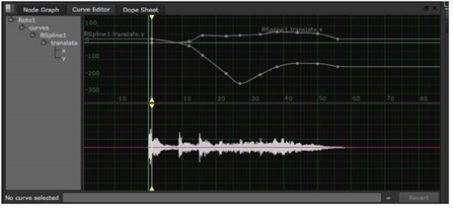오디오 커브 생성 및 편집
오디오 파일을 읽은 후 (참조 노드 그래프로 오디오 파일 읽기)의 경우 오디오 클립의 오디오 파형을 표시하고 곡선 편집기 또는 도프 시트에서 애니메이션 곡선에 액세스 할 수 있습니다.
키 프레임 커브 만들기
에서 curves AudioRead 속성 패널의 섹션에서 오디오 데이터에서 곡선을 생성 할 수 있습니다.
| 1. | 에서 커브를 만들 때 사용할 키 프레임 간격을 설정하십시오. key interval 들. 예를 들어 3을 입력하면 입력 푸티 지의 세 번째 프레임마다 키 프레임이 만들어집니다. |
| 2. | 딸깍 하는 소리 generate 곡선 편집기 및 도프 시트에서 사용할 수있는 곡선으로 오디오 데이터를 생성합니다. |
| 3. | 현재 프레임의 왼쪽 및 오른쪽 스테레오 레벨을 left 과 right 필드를 조정하고 필요한 경우 조정하십시오. 모든 변경 사항이 곡선에 자동으로 반영됩니다. |
곡선 편집기 및 도프 시트에서 오디오 곡선 수정
곡선 편집기 또는 도프 시트에서 오디오 곡선으로 작업 할 때 클립의 파형 표시 방법을 조정하는 데 사용할 수있는 몇 가지 마우스 오른쪽 버튼 옵션이 있습니다.
| 1. | 곡선 편집기 또는 도프 시트를 마우스 오른쪽 버튼으로 클릭하고 View > Audio. |
| 2. | 그런 다음 Source 확인란을 선택하십시오 ProjectDefault 또는 AudioRead 보려는 노드에 따라 노드. AudioRead가 하나만있는 경우 프로젝트 기본값입니다. |
| 3. | 오디오 채널이 두 개 이상인 스테레오 클립으로 작업하는 경우 아래의 해당 상자를 선택하여 오디오 채널을 선택할 수 있습니다 Channel. |
| 4. | 파형 중 하나를 선택하여 파형을 그릴 스타일을 선택하십시오. DrawStyle 옵션 : |
• Off -오디오 파형을 그리지 않습니다.
• Behind -애니메이션 커브 뒤에 파형을 그립니다.
• Below -애니메이션 곡선 아래에 파형을 그립니다.
|
|
| 곡선 편집기의 오디오 파형. |
도움이되지 않은 죄송합니다
왜 도움이되지 않습니까? (해당되는 모든 것을 체크하세요)
의견을 보내 주셔서 감사합니다.
찾고있는 것을 찾을 수 없거나 워크 플로 관련 질문이있는 경우 시도해보십시오 파운드리 지원.
학습 내용을 개선 할 수있는 방법에 대한 의견이 있으시면 아래 버튼을 사용하여 설명서 팀에 이메일을 보내십시오.
의견을 보내 주셔서 감사합니다.